文章目录
1. Django框架
1.1 什么是框架
- 软件框架就是为实现或完成某种软件开发时,提供了一些基础的软件产品
- 框架的功能类似于 基础设施 ,提供并实现最为 基础的软件架构和体系
- 通常情况下我们依据框架来实现更为复杂的业务程序开发
- 二个字,框架就是程序的 骨架
1.2 python中常见的框架
- 大包大揽 Django 被官方称之为完美主义者的Web框架。
- 力求精简 web.py 和 Tornado
- 新生代微框架 Flask 和 Bottle
1.3 Django框架介绍
- Django 是一个高级的Python Web框架,它鼓励快速开发和清洁,务实的设计。
- 由经验丰富的开发人员构建,它负责Web开发的许多麻烦,因此您可以专注于编写应用程序,而无需重新创建轮子。
- 免费的和开源的。
- 被官方称之为完美主义者的Web框架。
1.4 Django框架的特点

1.5 Django可以使用的python版本

1.6 Django的安装
在线安装Django,指定版本安装
pip install django==2.2
2. Django项目:图书管理系统
通过简单示例,使用 Django 完成基本流程的开发,学习 Django 的主要的知识点,在后续文章中会逐个知识点进行深入讲解 , 本次入门以图书管理系统为示例 , 实现图书管理的基本功能。
第一步:项目的创建与运行
1. pycharm创建Django项目
- 创建新项目:Django项目


- 进入项目目录,目录结构如下:

目录说明:
- manage.py :一个命令行工具,可以使你用多种方式对 Django 项目进行交互
- 内层的目录:项目的真正的Python包
- __ init __.py :一个空文件,它告诉Python这个目录应该被看做一个Python包
- settings.py :项目的配置,配置文件,比如,设置时区,语言
- urls.py :项目的URL声明,网址的配置,路由配置(比如,设置http://xxx/admin,要求访问这个网址后做社么)
- wsgi.py :项目与 WSGI 兼容的Web服务器入口,web网关接口
- asgi.py :Django3才有,属于网关接口
2. 运行基础的Django框架
PS E:\djangoProject\BookManage> python manage.py runserver 9999

页面访问成功!

-
注意!
Django基础框架默认是通过8000端口访问的,如果访问页面失败,可以尝试换一个端口试一下。 -
想要关闭访问,直接按 Ctrl + C
-
想要页面后台运行,可以在运行的命令后加上 &
3. 启用后台Admin站点管理
- 站点分为“内容发布(后台管理)”和“公共访问(前台管理)”两部分
- “内容发布”的部分负责添加、修改、删除内容,开发这些重复的功能是一件单调乏味、缺乏创造力的工作。
- 因此, Django 会根据定义的模型类完全自动地生成管理模块
Django 框架中有一个非常强大的应用功能: 自动管理界面。 常被Web平台管理者使用,去管理整个Web平台。
默认情况下,在 settings.py 配置文件中 INSTALLED_APPS 包含以下应用程序,为了后续的开发,默认这些应用程序都是包含在里面的。

3.1 迁移数据
- 使用这些 Django 自带的应用程序,需要我们在数据库中创建一些数据表对应,然后才能使用它们。
PS E:\djangoProject\BookManage> python .\manage.py makemigrations
# 判断有无创建过相关的数据库,生成迁移脚本
3.2 生成数据表
PS E:\djangoProject\BookManage> python .\manage.py migrate
# 将系统生成的各种管理文件写入到数据库中,生成相应的表

- 在pycharm中直接打开数据库
-
第一次打开数据库时,可能无法查看,这个时候,我们需要去安装SQLite的插件




-
安装成功后,可以直接通过pycharm查看数据库表的信息


3.3 创建后台管理员用户
- 创建用户
PS E:\djangoProject\BookManage> python .\manage.py createsuperuser

- 运行基础框架,访问 http://127.0.0.1:9999/admin ,登陆可视化界面,查看数据库表
PS E:\djangoProject\BookManage> python manage.py runserver 9999



3.4 管理界面本地化
- 修改目录中的settings.py文件,修改第107行和110行的内容
# LANGUAGE_CODE = 'en-us'
LANGUAGE_CODE = 'zh-hans'
# TIME_ZONE = 'UTC'
TIME_ZONE = 'Asia/Shanghai'
- 修改完配置后,不需要去reload,直接在浏览器中访问 http://127.0.0.1:9999/admin就能看到最终汉化的结果

第二步:应用的创建与使用
1. 创建一个简单的应用
- Django 自带一个实用程序,可以自动生成应用程序的基本目录结构,因此您可以专注于编写代码而不是创建目录。
- 在一个项目中可以创建一到多个应用,每个应用进行一种业务处理
- 创建应用的命令:
PS E:\djangoProject\BookManage> python .\manage.py startapp bookApp
生成的目录如下:


2. 创建一个视图
- 在bookApp目录中的views.py文件中写视图函数
视图:对用户的请求进行业务逻辑操作,最终返回用户一个响应
# 通过http格式,封装响应
from django.http import HttpResponse
# Create your views here.
# 视图: 对用户的请求(request)进行业务逻辑操作,最终返回用户一个响应(response)
def index(request):
print('用户请求的路径:', request.path)
return HttpResponse('图书管理系统')
- 在BookManage目录中的urls.py文件中写路由信息,并查看访问结果
from bookApp.views import index
urlpatterns = [
path('admin/', admin.site.urls),
path('index/', index) # 图书管理系统
# 当用户访问bookApp应用的主页时, 执行视图函数index,反向根据名称获取url地址;
]

- 从外部调用bookApp
- 在BookManage目录中的urls.py文件中重写路由信息
from django.contrib import admin
from django.urls import path, include
from bookApp.views import index
urlpatterns = [
path('admin/', admin.site.urls),
# path('index/', index), # 图书管理系统
# 当用户访问bookApp应用的主页时, 执行视图函数index,反向根据名称获取url地址;
path('book/', include('bookApp.urls'))
# 以book开头,去读某一个子配置文件
]
- 创建子路由配置文件

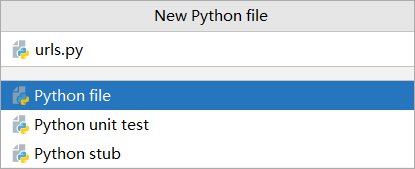
from django.urls import path
from bookApp import views
urlpatterns = [
path(r'', views.index, name='index'),
]
- 运行,测试
注意!pycharm Django中修改文件的内容会立即生效,但是,新建的文件需要重新运行才能生效


3. HTML格式
- 修改bookApp目录中的views.py的视图函数
from django.shortcuts import render
from django.http import HttpResponse
# Create your views here.
# 通过http格式,封装响应
# 视图: 对用户的请求(request)进行业务逻辑操作,最终返回用户一个响应(response)
def index(request):
print('用户请求的路径:', request.path)
# 返回响应信息
return HttpResponse('<h1 style="color:green">图书管理系统</h1>')
- 修改BookManage目录中的urls.py文件的路由信息
from django.contrib import admin
from django.urls import path, include
from bookApp.views import index
urlpatterns = [
path('admin/', admin.site.urls),
# path('index/', index), # 图书管理系统
# 当用户访问bookApp应用的主页时, 执行视图函数index,反向根据名称获取url地址;
path('book/', include('bookApp.urls')),
# 以book开头,去读某一个子配置文件
# 当用户请求路径为/book/时,访问bookApp/urls.py子路由配置文件
]
- 修改bookApp目录中的urls.py文件的路由信息
from django.urls import path
from bookApp import views
urlpatterns = [
# 当用户访问路径是/book/时,执行views.index视图函数
path(r'', views.index, name='index'),
]
- 刷新浏览器,查看最终结果

4. url( )函数
- Django url() 可以接收四个参数,分别是两个必选参数: regex 、 view 和两个可选参数:
kwargs 、 name 。- regex : 正则表达式,与之匹配的 URL 会执行对应的第二个参数 view。
- view : 用于执行与正则表达式匹配的 URL 请求。
- kwargs : 视图使用的字典类型的参数。
- name : 用来反向获取 URL。






















 1204
1204











 被折叠的 条评论
为什么被折叠?
被折叠的 条评论
为什么被折叠?








